Photoshop怎么将儿童照制作成拼图效果?
时间:2016年12月04日 01:58评论:0
第一步:打开素材图片,按【Ctrl+J】键复制图层(这样我们即时操作错了,对原始图层也没有任何损伤),将新图层命名为【拼图】。点击图层调板下方的【创建新图层】按钮,新建一层,并命名为【背景颜色】。然后将【背景颜色】图层移动到【拼图】与【背景】图层之间,如下图所示。
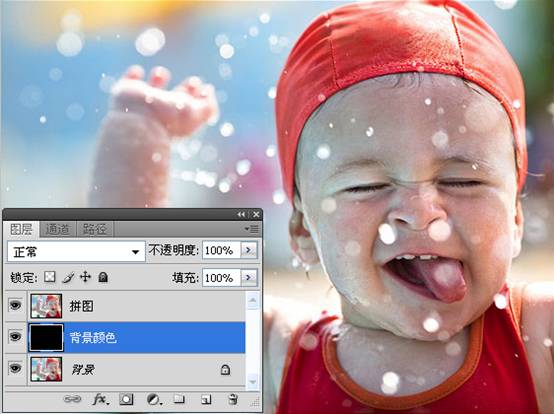
小技巧:按住【Ctrl】键不放,点击图层调板下方的【创建新图层】按钮,则新建立的图层会出现在第二层,而不是所有图层的顶端。在本例中就省去了调整图层顺序这一步,大家可以试试。
第二步:将前景色设为黑色,选择【背景颜色】图层,按【Alt+Del】键将图层填充为黑色。这时,你看不到画面中有任何变化,因为【背景颜色】图层的内容被【拼图】图层遮挡了。重新激活【拼图】图层,执行【滤镜—纹理—纹理化】命令。在弹出的【纹理化】对话框中,点击右侧的“小三角”按钮,选择【载入纹理】,如下图所示。










